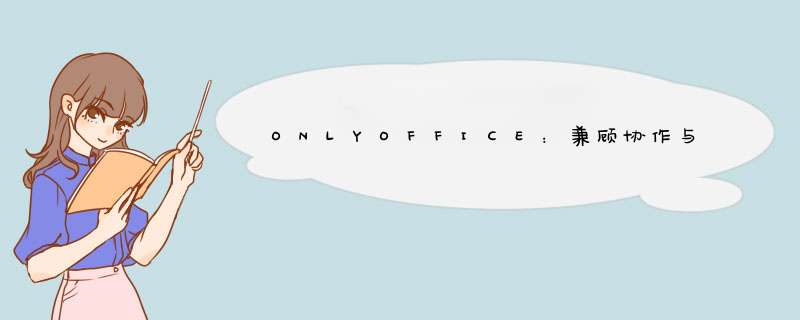
文章目录
前言
随着数字化时代的到来,越来越多的文档处理软件出现在人们的视野中。最近,我发现了一款功能强大的、安全的、跨平台的办公软件——ONLYOFFICE。更吸引我的一点是它是完全开源的,所以使用起来经济实惠,比其他主流产品更划算。接下来,请跟随阿Q的脚步,来见证一下该软件的神奇之处。

ONLYOFFICE是什么?
ONLYOFFICE是一款功能强大的在线协作办公套件,由Ascensio System SIA推出。该套件包括文档(Word)、电子表格(Excel)、演示文稿(PowerPoint)和表单(Forms)编辑器,以及PDF编辑器。
OnlyOffice具有高度的兼容性,可以完美支持MS Office和OpenDocument文件格式。
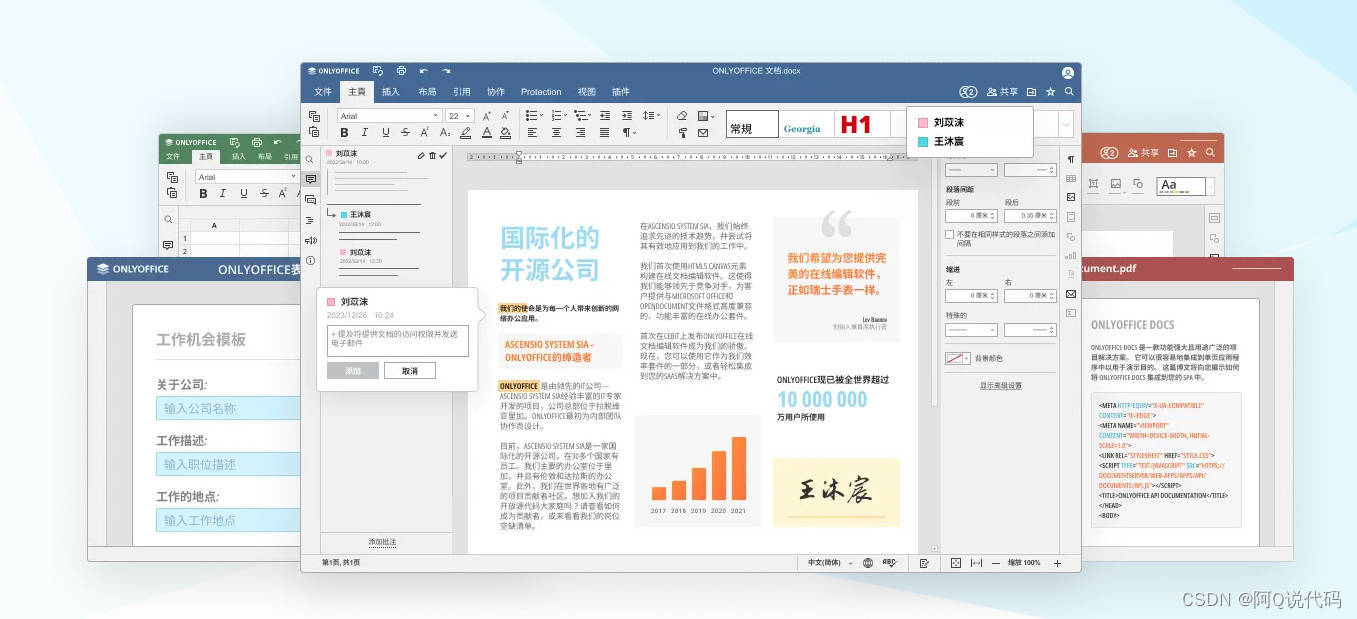
ONLYOFFICE的特点
多人在线协同
ONLYOFFICE提供了细致的权限设置选项:仅查看、编辑、审阅、评论或填写表单。这些选项将确保文档的精准分发与高效协作。
在编辑过程中,可以体验到字符级和段落级的共同编辑模式,让多人协作变得简单而直观。无论是文字的微调还是段落的重组,都可以实时同步,提升团队的工作效率。
需要审查文档?没问题,ONLYOFFICE提供了强大的比较功能,让我们可以轻松地审查文档并跟踪每一处修改。文档的演变历程一目了然,确保内容的准确性和一致性。
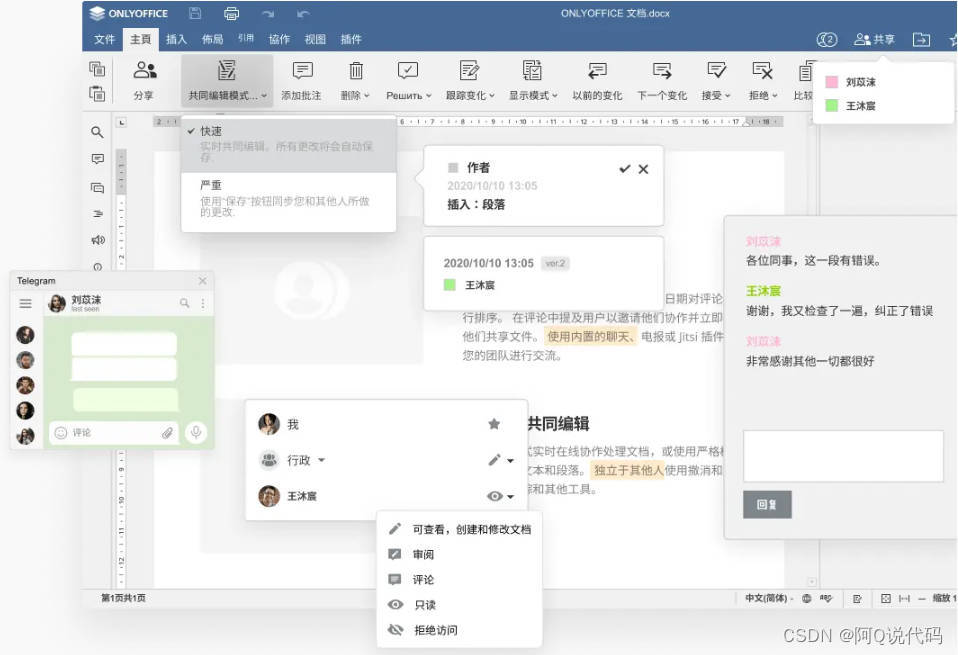
在协作过程中,可以随时留下评论和提及,与团队成员保持紧密的沟通。这种交互方式将促进更深入的讨论和更高效的决策。
此外,ONLYOFFICE还内置了聊天工具,并支持Telegram集成,让我们在编辑文档的同时,也能顺畅地进行即时通讯。无论是文字聊天还是文件传输,都能轻松搞定。
如果需要更直接的沟通方式,我们还可以通过Jitsi或Rainbow进行音视频通话。面对面交流,让协作更加紧密无间。
灵活集成
- 无论你的程序是什么语言编写的:ONLYOFFICE为流行的前端框架提供现成的在线编辑器集成和组件样本。
- 无论你使用何种部署模式:可以将ONLYOFFICE文档开发者版集成到我们的SaaS或本地解决方案中。
- 适合多种用途:从文件和内容管理系统、CRM和电子学习平台,到邮箱和项目管理软件等。
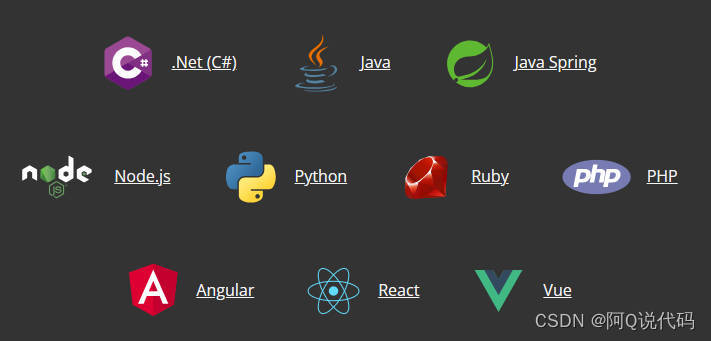
ONLYOFFICE可以轻松地集成到现有的学习管理平台、同步与共享平台、企业管理系统以及其他第三方应用程序中。这种集成能力不仅简化了工作流程,还提高了团队之间的协作效率。
同时,ONLYOFFICE的灵活性还体现在其界面和功能的定制上。开发者可以根据自己的需求对编辑器进行定制,替换为自家的LOGO,提供一致的品牌体验。这种个性化的定制使得ONLYOFFICE能够更好地适应不同的工作场景和用户偏好。
安全可靠
ONLYOFFICE提供一系列综合性安全工具和服务,全方位确保我们的数据安全。现场托管解决方案、加密文档和数据、自定义访问设置、连接验证服务并管理访问权限,保护我们的系统免受未经授权的访问、数据泄漏和内部 *** 纵的侵扰。
为什么可以在ONLYOFFICE中安全地处理文档?
- 牢不可破的文档加密:ONLYOFFICE使用了AES-256算法对文档进行加密,还有抗暴力破解密钥。暴力穷尽这一加密方式将需要50台超级计算机连续工作大约3×1051年。
- 加密的实时共同编辑:在线协作处理文档的同时,ONLYOFFICE将对数据传输进行加密处理,阻止外部人员阅读或了解您或共同作者所做的任何更改。
- 无需带有密码的手动 *** 作:您不需要考虑、发送或输入任何密码:这些密码会在设备上自动生成,并在共享文档时以加密方式进行传输。
- 完全私密的存储空间:私密房间中的一切信息都是加密的。无论在何种情况下都无法对其进行复制、移动、版本控制以及重写,以此保证数据安全。
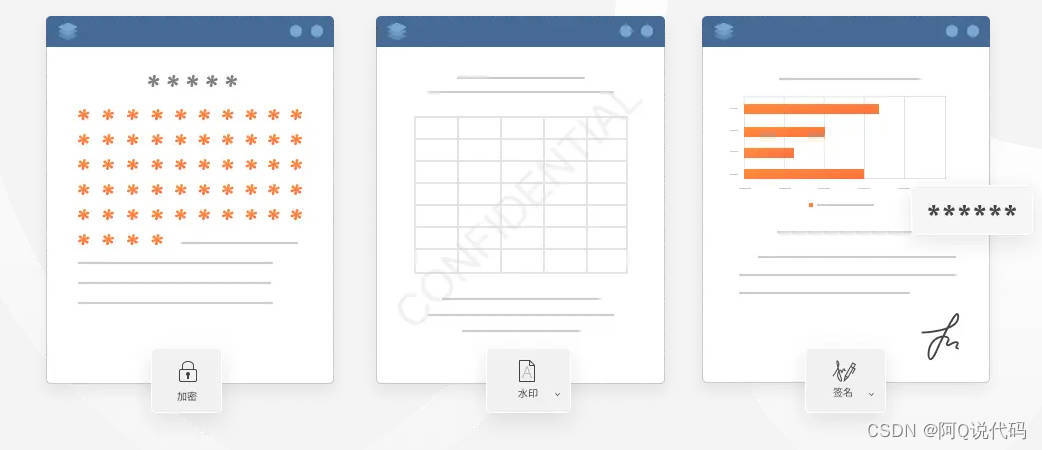
通过将ONLYOFFICE部署在自有服务器上,开发者能够实现对用户数据的完全掌控,从而确保数据的高度安全性,充分满足对数据隐私的严格要求。
这种自主部署方式避免了用户数据流经第三方云服务,大大降低了数据泄露的潜在风险。因此,对于高度重视数据安全和隐私保护的用户来说,选择ONLYOFFICE并将其部署在自己的服务器上是一个明智且可靠的选择。
跨平台和设备
ONLYOFFICE还支持跨平台和设备的使用,无论是在Windows、Linux、MacOS还是Android等 *** 作系统上,用户都可以无缝地切换和使用。这使得ONLYOFFICE成为一款真正意义上随时随地可用的办公软件套件。
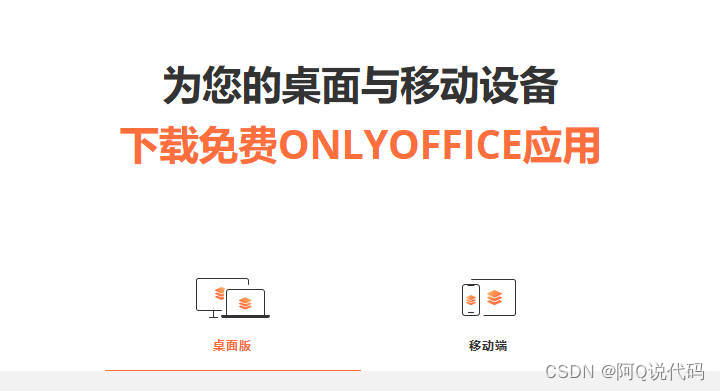
扩展丰富
ONLYOFFICE赋予用户极大的灵活性和扩展性,允许他们通过集成第三方插件来强化软件功能。这些插件能够助力用户实现诸如插入YouTube视频、添加特殊符号、即时翻译单词或句子,以及在文档中直接编辑图像等多样化 *** 作。
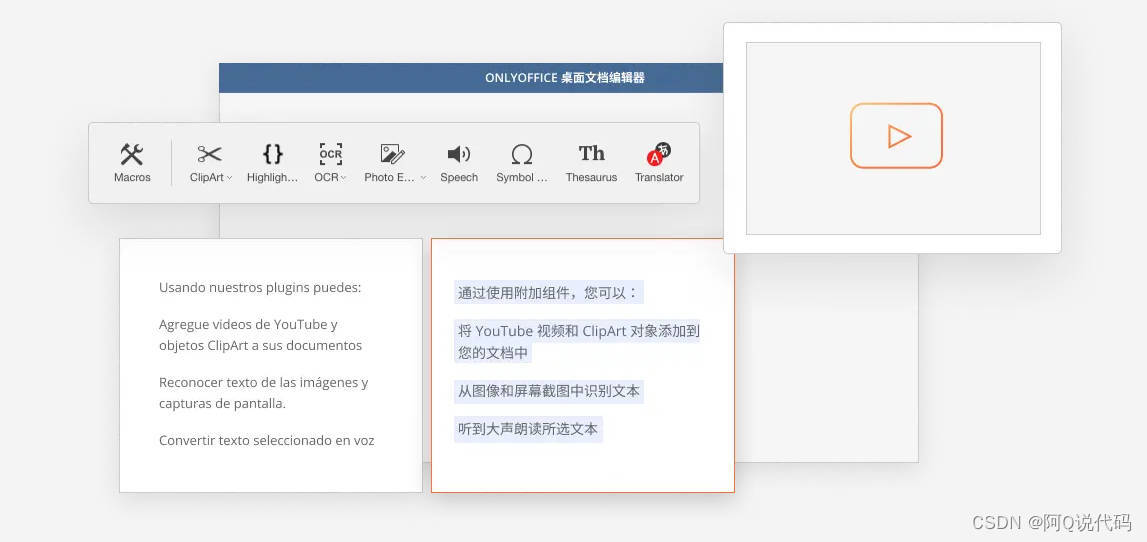
更为出色的是,ONLYOFFICE还支持用户根据个人或团队需求自定义添加各类插件App。为此,ONLYOFFICE专门提供了插件App的下载中心,用户可按需自由选择和下载安装,从而打造出更符合自身工作流程的高效办公环境。
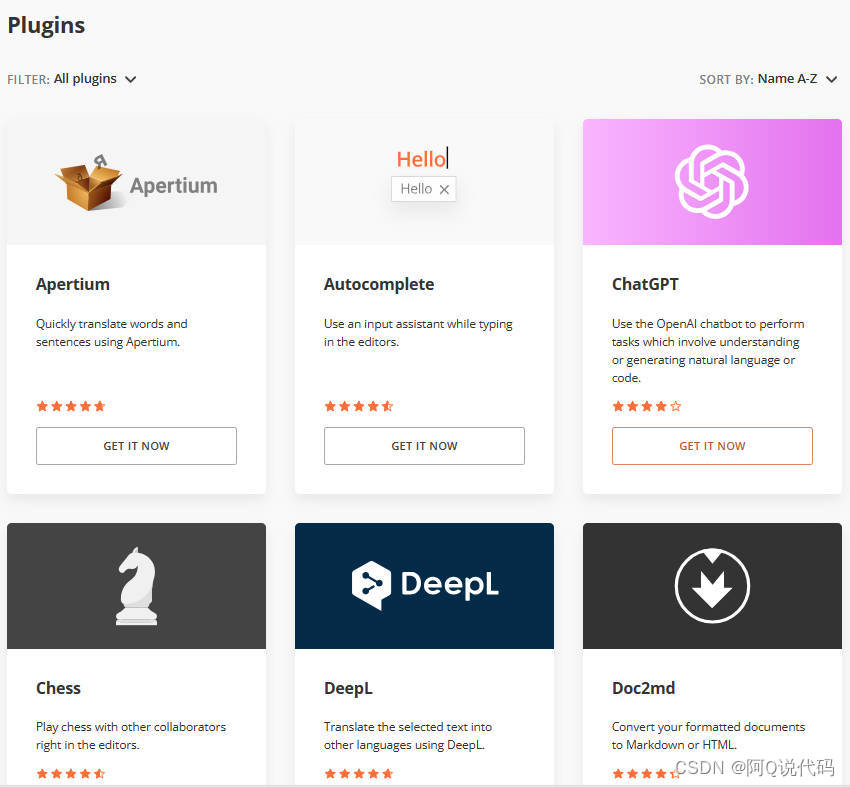
实 ***
注册登录
打开官网,可以选择企业版或者文档开发者版
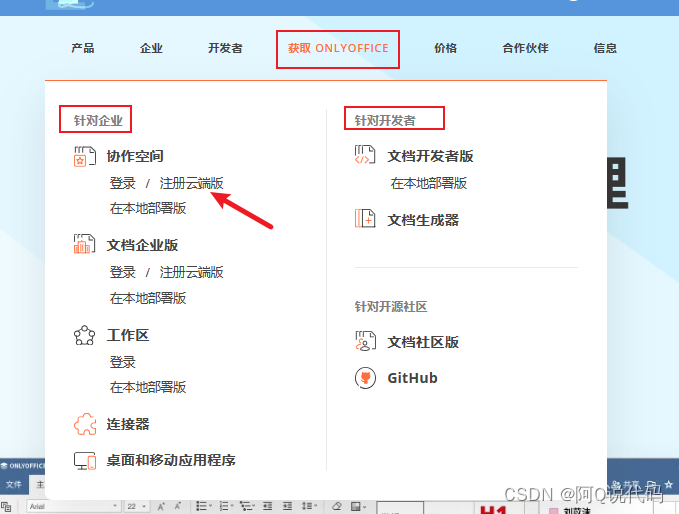
我在这儿选择的是【协作空间】,点击【登录/注册云端版】
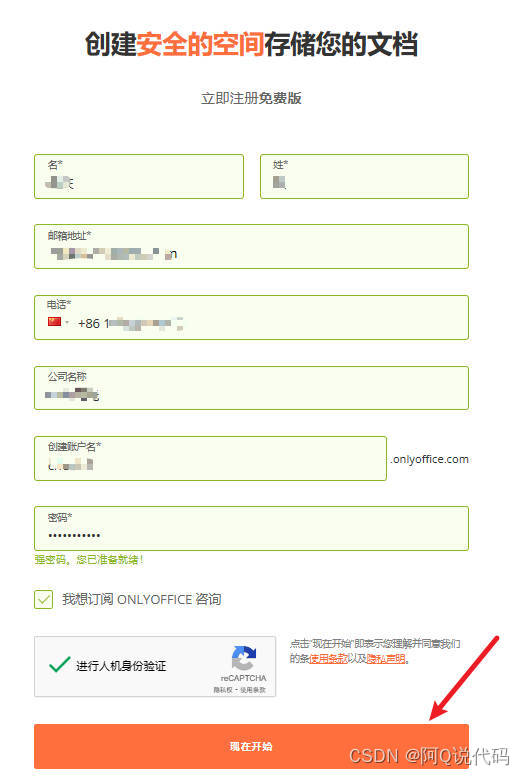
对表单信息进行填写,然后点击【现在开始】,完成注册登录
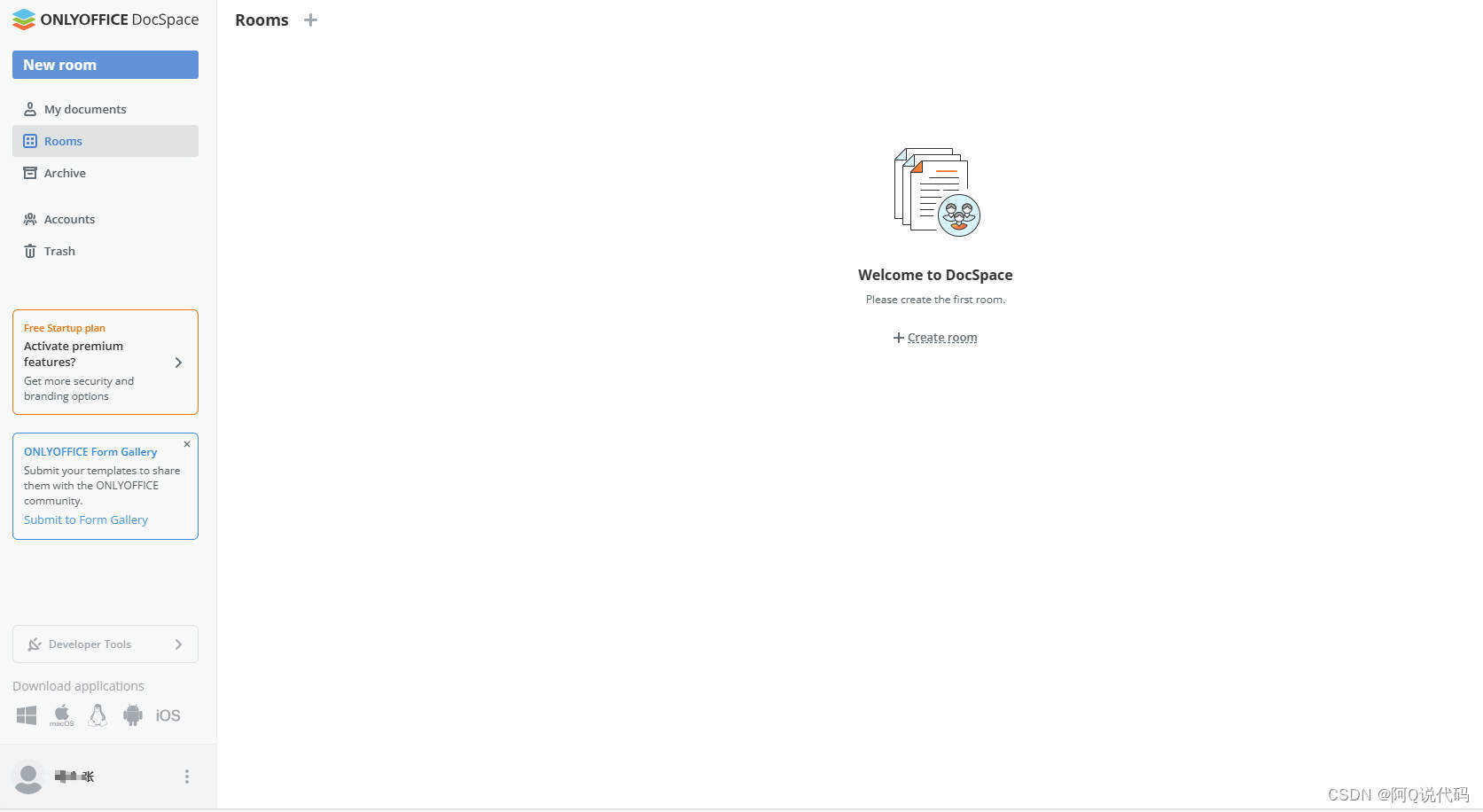
我们看到页面都是英文的,所以我们点击左下角的设置去切换中文
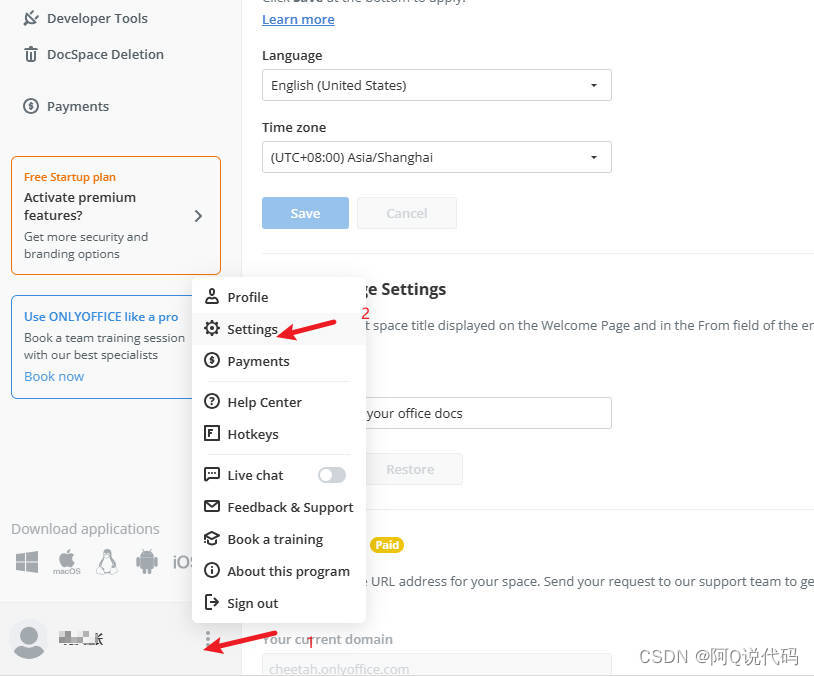
在【General】下的【Language】中选择【中文】,然后点击【save】按钮就可以完成切换了。
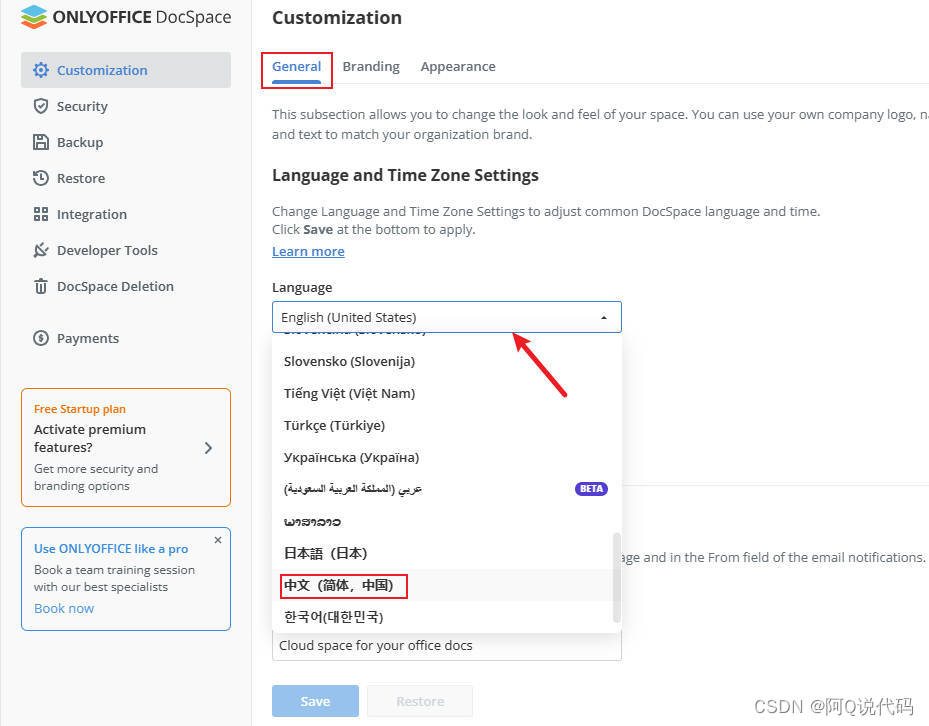
编写文档
点击左侧菜单【我的文档】,然后点击加号去创建文档,这里你可以选择DOCX、EXCEL、PPT、OFORM、PDF等格式的文档,这里我们以word为例
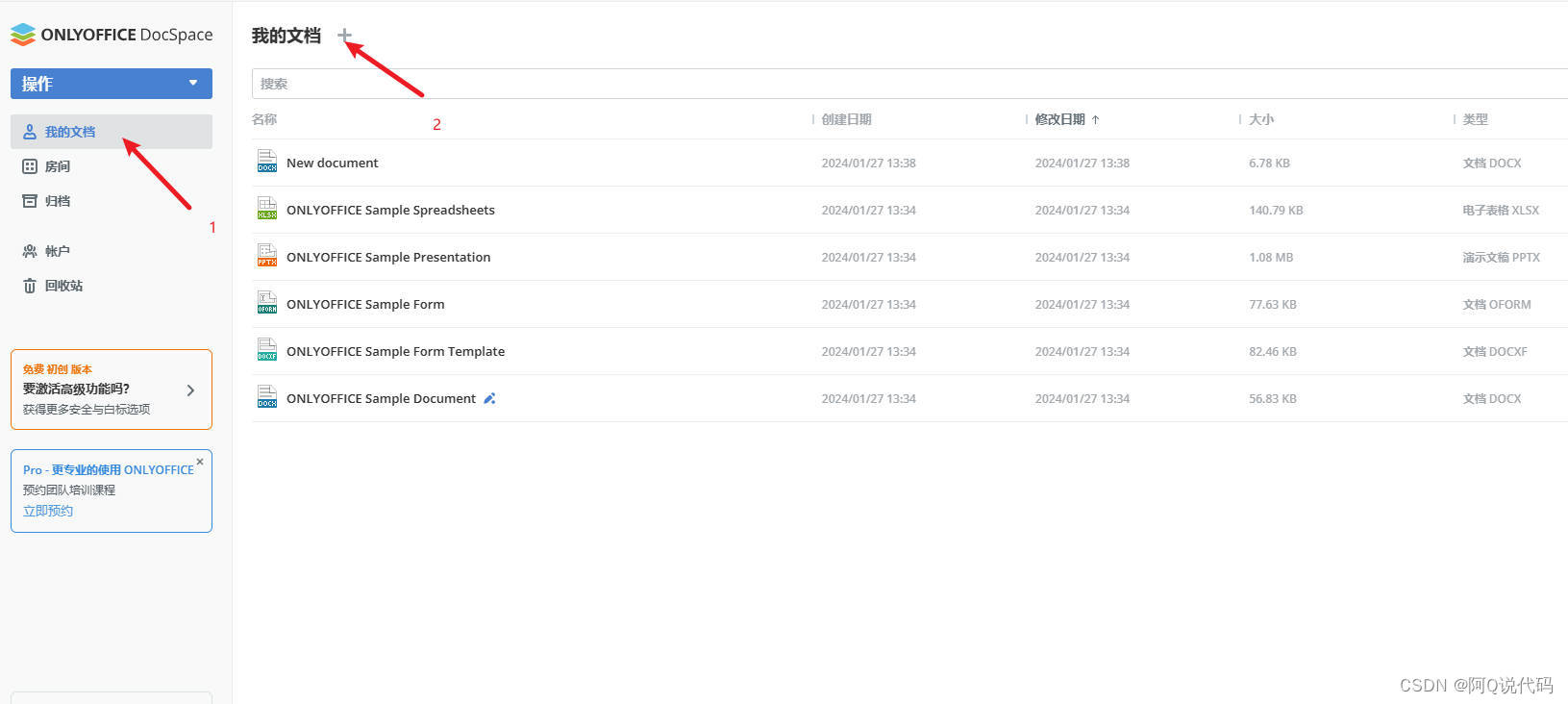
我们可以在里边插入文字,设置文字的字体、格式、标题、颜色等各种属性,还可以插入图片,根据表格生成图标的 *** 作,总之你能想到的一切文档 *** 作在这都可以进行,快快动手参与体验吧!
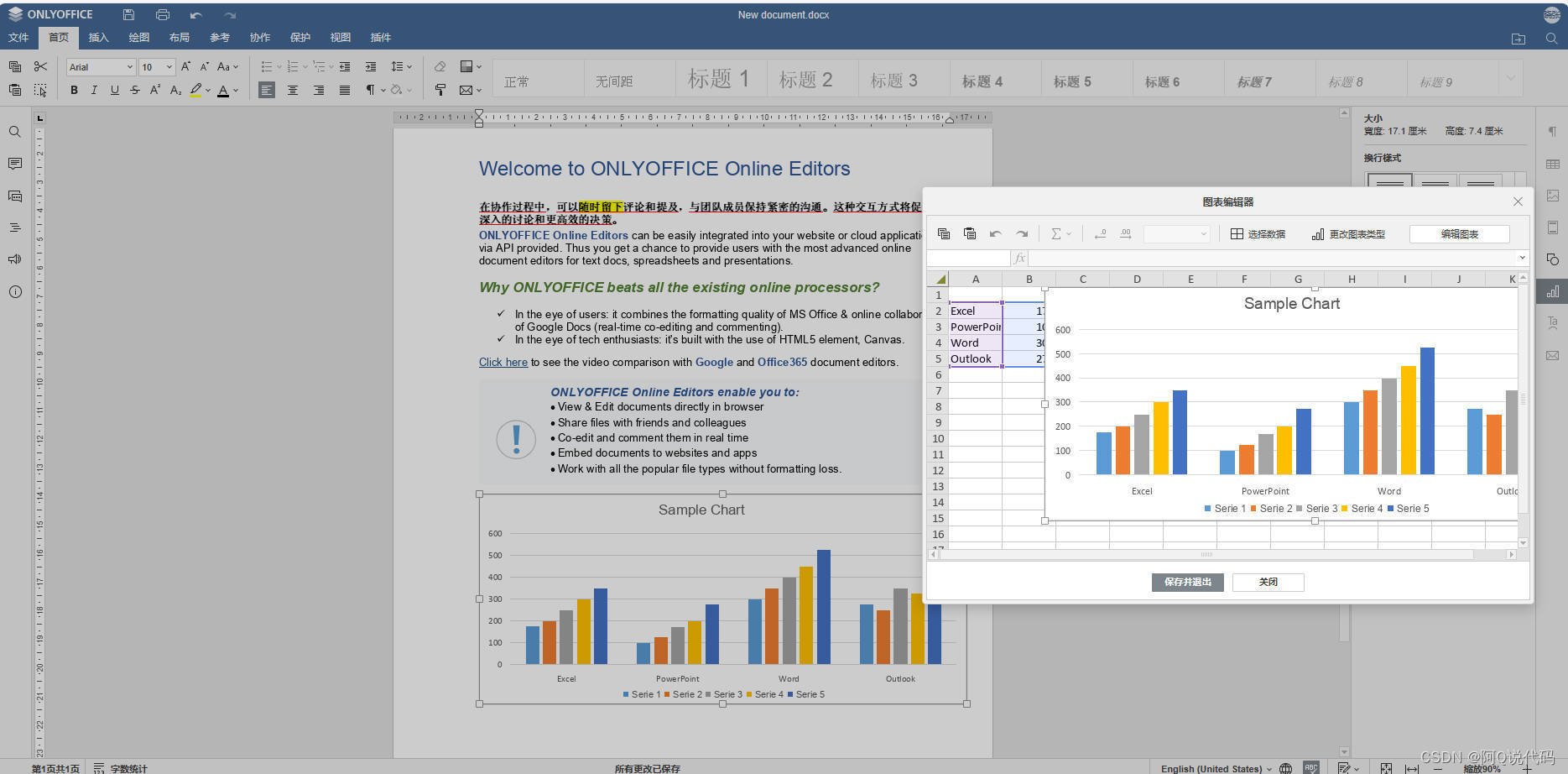
插件安装
选择顶部菜单栏的【插件】按钮,可以看到它为我们默认集成了Zotero、Youtube、OCR等插件,点击【Plugin Manager】还可以去插件市场安装新的插件。
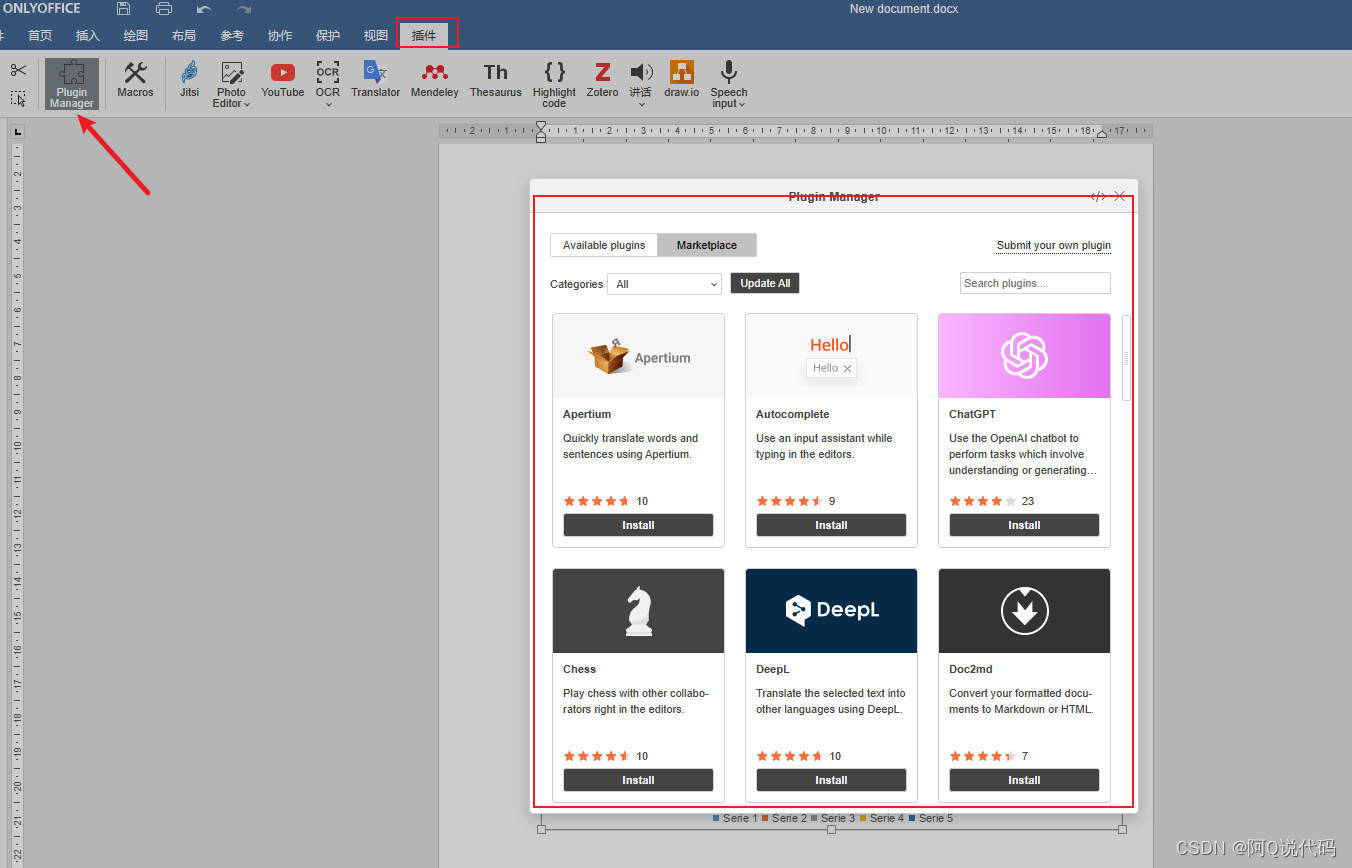
此处我们以智谱Copilot为例进行安装,点击【install】按钮,可以看到插件栏就会多出一个图标

智谱Copilot
智谱AI插件是一款基于GLM模型API开发的AI插件,它与中国市场无缝协作,实质上与ChatGPT插件功能相同。这款插件已在ONLYOFFICE的插件市场上线,由林剑波同学开发。
与ChatGPT插件不同的是,智谱AI插件的AI服务来自国内的智普公司,相比OpenAI提供的AI服务,智谱AI可以在国内不受限制地进行访问,具有更好的网络响应速度,同时在中文理解上更胜一筹。
在体验之前,我们需要先从智谱 AI获取 API key,直接验证码登录即可,点击左侧菜单【API Keys】即可获取【API key】。
然后在 ONLYOFFICE 文档编辑器中点击智谱 AI 图标,选择设置(settings):

选择首选的 AI 模型,粘贴我们复制的 API key:
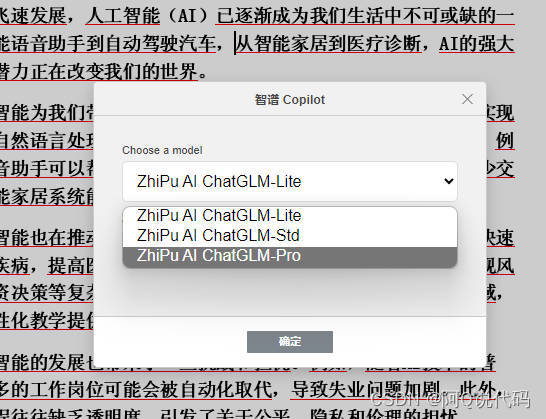
智谱AI插件提供了总结、解释、自动生成文本内容、语言对话等功能,接下来我们来测试下:
1、总结文本:这一功能让研究、决策和内容分析更简单,帮用户节省了宝贵的时间和精力。路径是:智谱Copilot -> 总结。
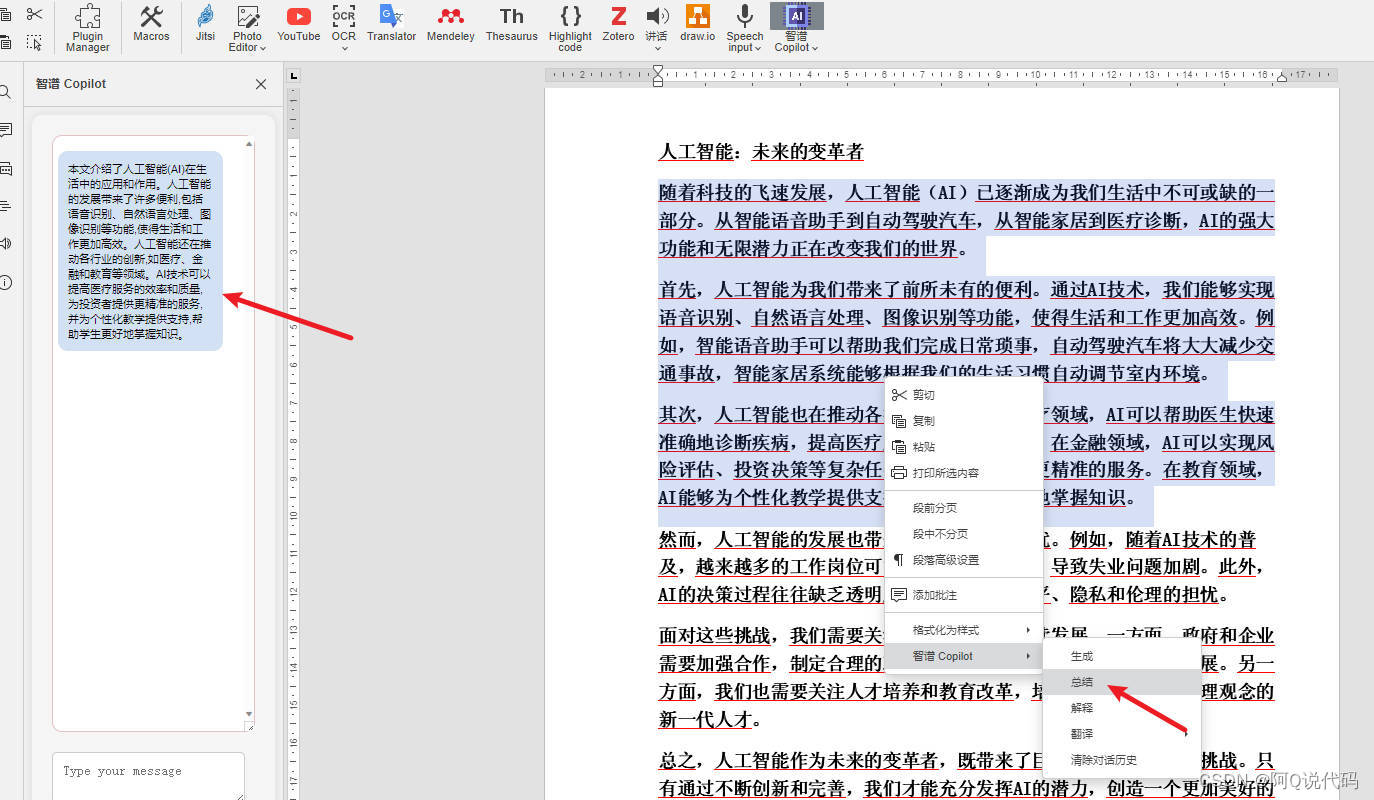
2、解释内容:这一功能为用户提供详细的解释,对学生、研究人员和专业人士而言,是很有价值的工具。路径是:智谱Copilot -> 解释。
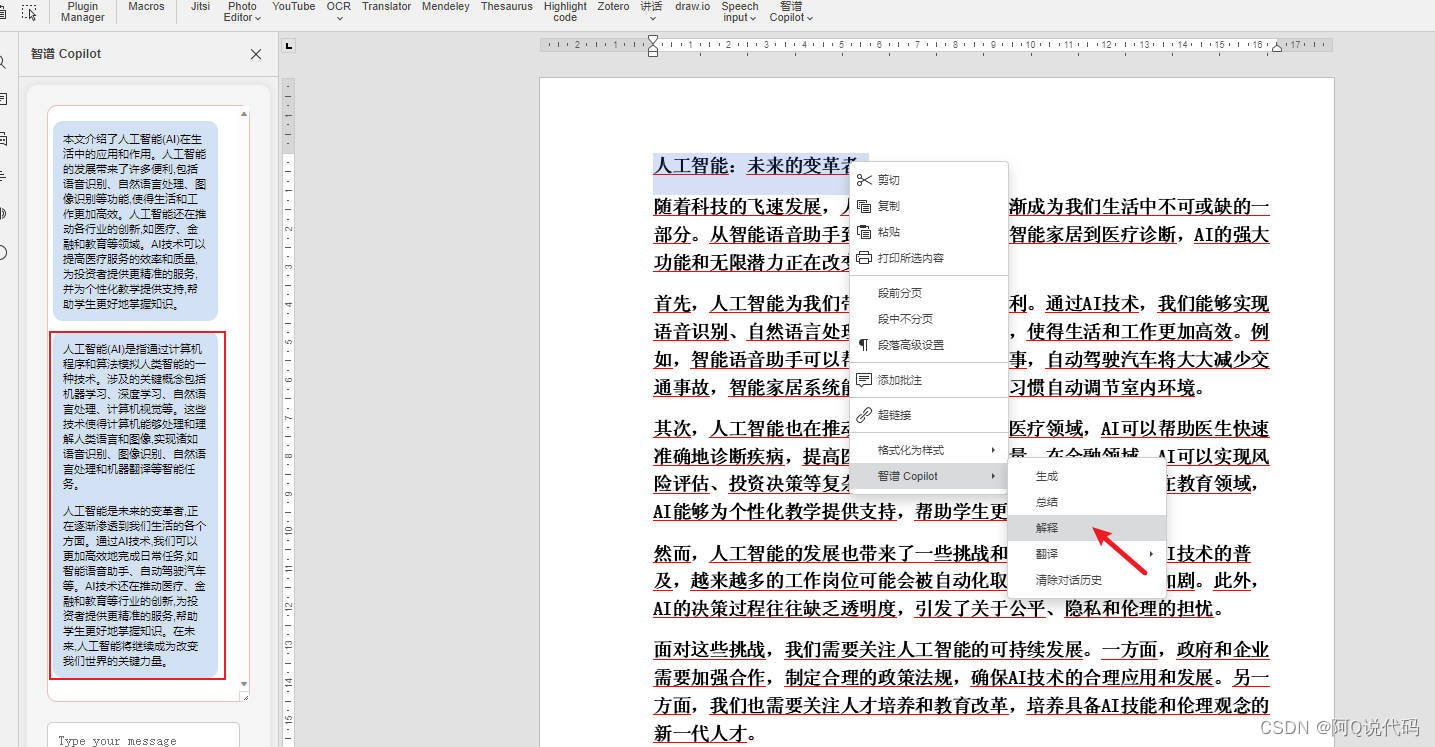
3、自动生成文本内容:无论是起草报告、为网站创建内容,还是进行头脑风暴,这一功能都可以让内容创建更为简单,从而提升效率。路径:智谱 Copilot -> 生成
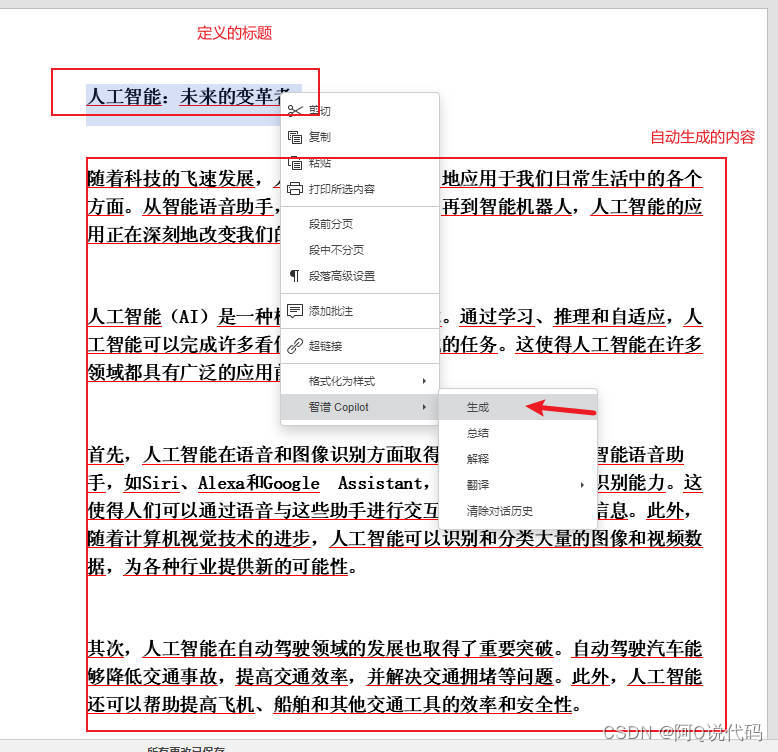
4、语言对话:用户可以通过 ONLYOFFICE 畅享更直观、更友好的体验:他们可以与 AI 对话、提出问题、获得帮助。路径:智谱 Copilot 插件的侧面板中
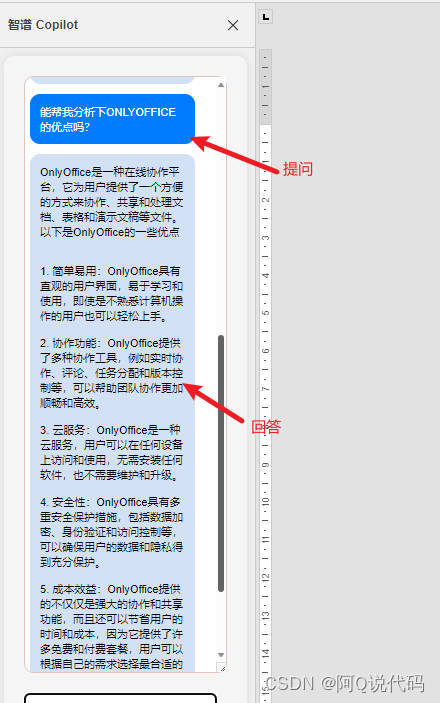
这些特性使得智谱AI成为一款强大的工具,能够极大地提升ONLYOFFICE的使用体验。
Draw.io
Draw.io是一款在线的图表制作工具,它可以帮助用户快速创建流程图、UML图、网络拓扑图、组织结构图等多种类型的图表。
因为Draw.io具有 *** 作简便、功能强大、支持多种文件格式导入和导出等特点。所以我平时会 用它来画图。看到ONLYOFFICE中也集成了这个插件,那我就用它来进行下测试,看看丝不丝滑。
点击【Draw.io】插件,在d出的框中进行画图
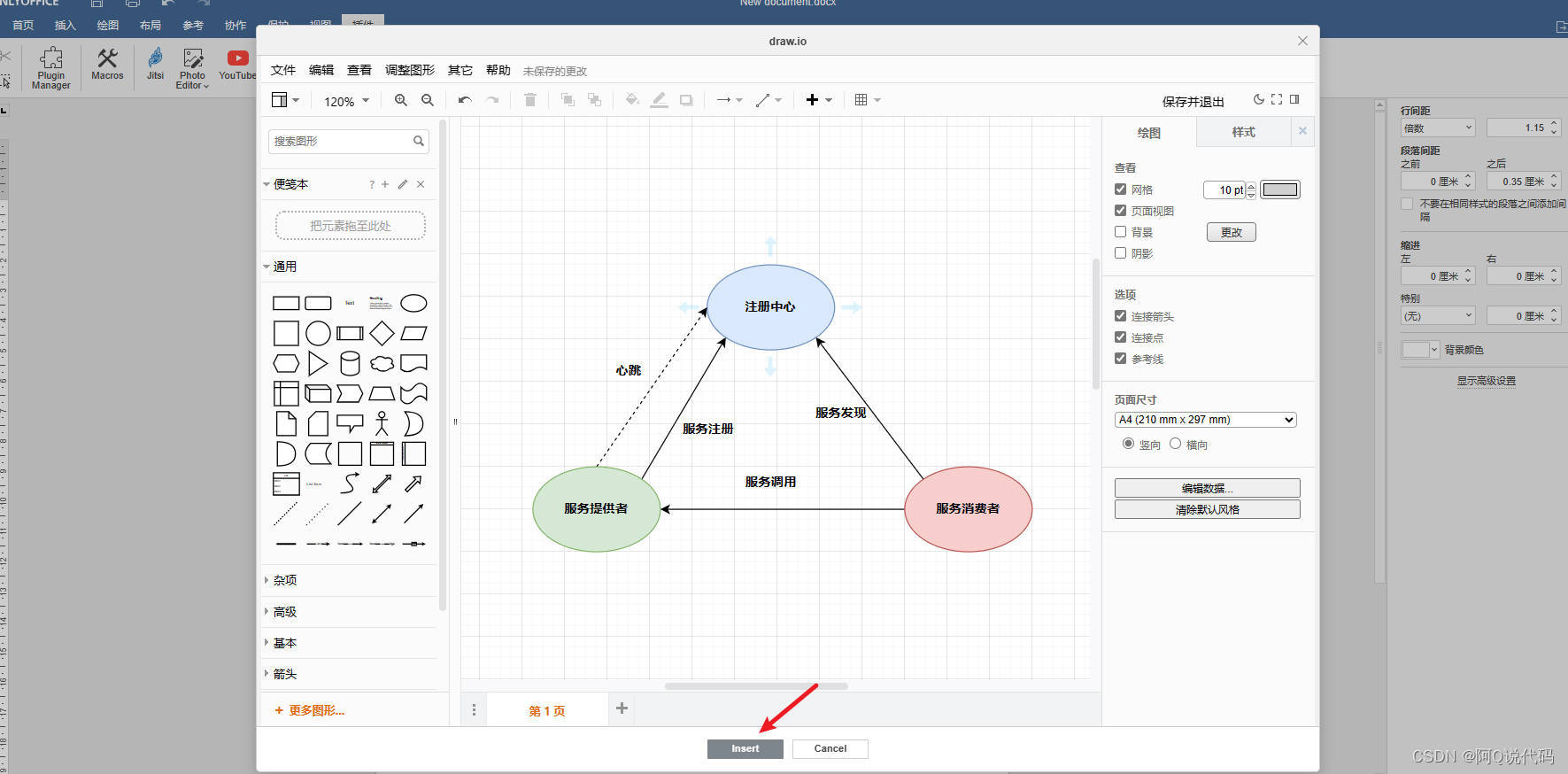
最后点击【insert】按钮将图片插入到文档中,整个过程非常顺滑,而且 *** 作极为方便。
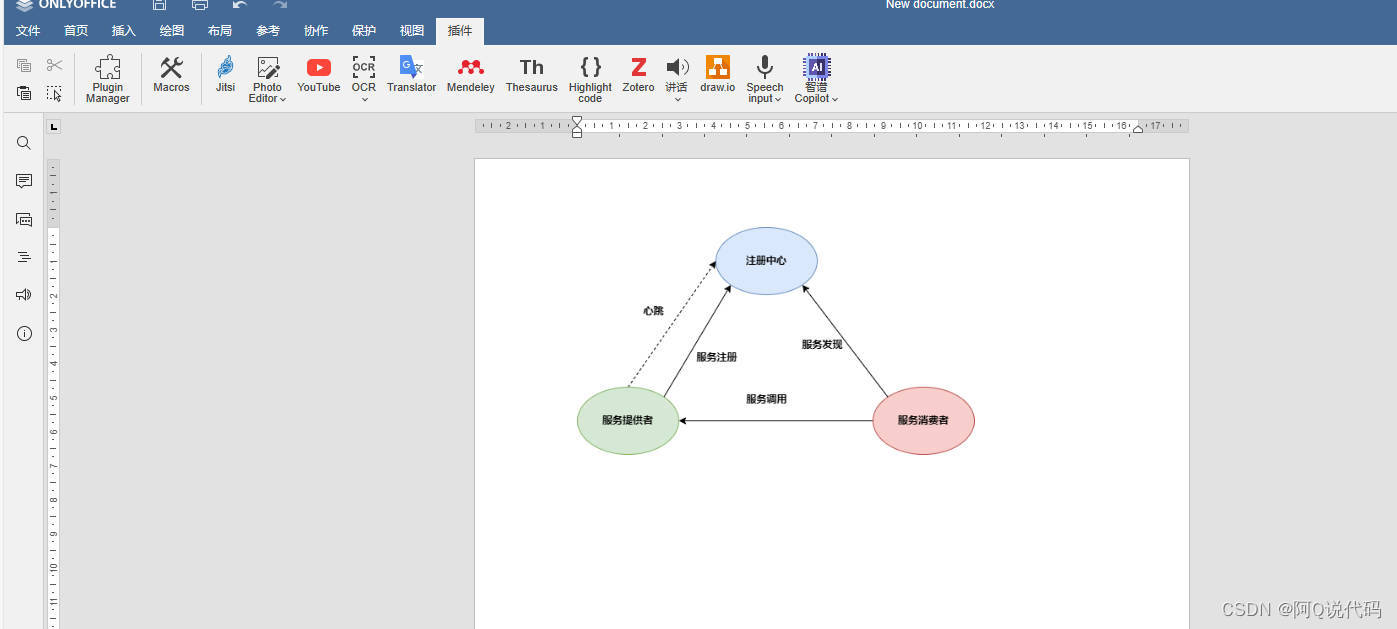
新版强势功能
显示协作者头像
为了更好的团队可视化,现在可以在编辑器中显示用户头像了。
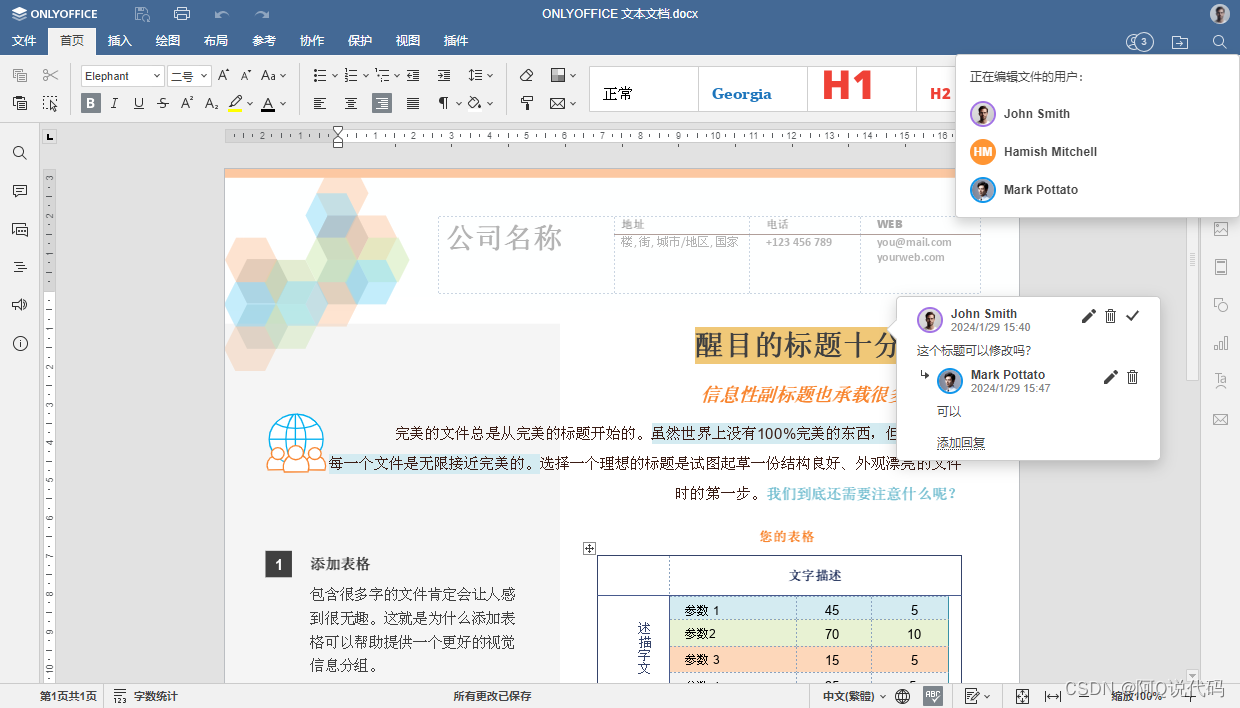
此外,8.0 版本也对左侧面板也进行了优化,方便在文档编辑器中处理批注:
- 现在也可以通过工具栏访问“添加评论”按钮;
- 向文档添加批注”已移至“排序和更多”按钮;
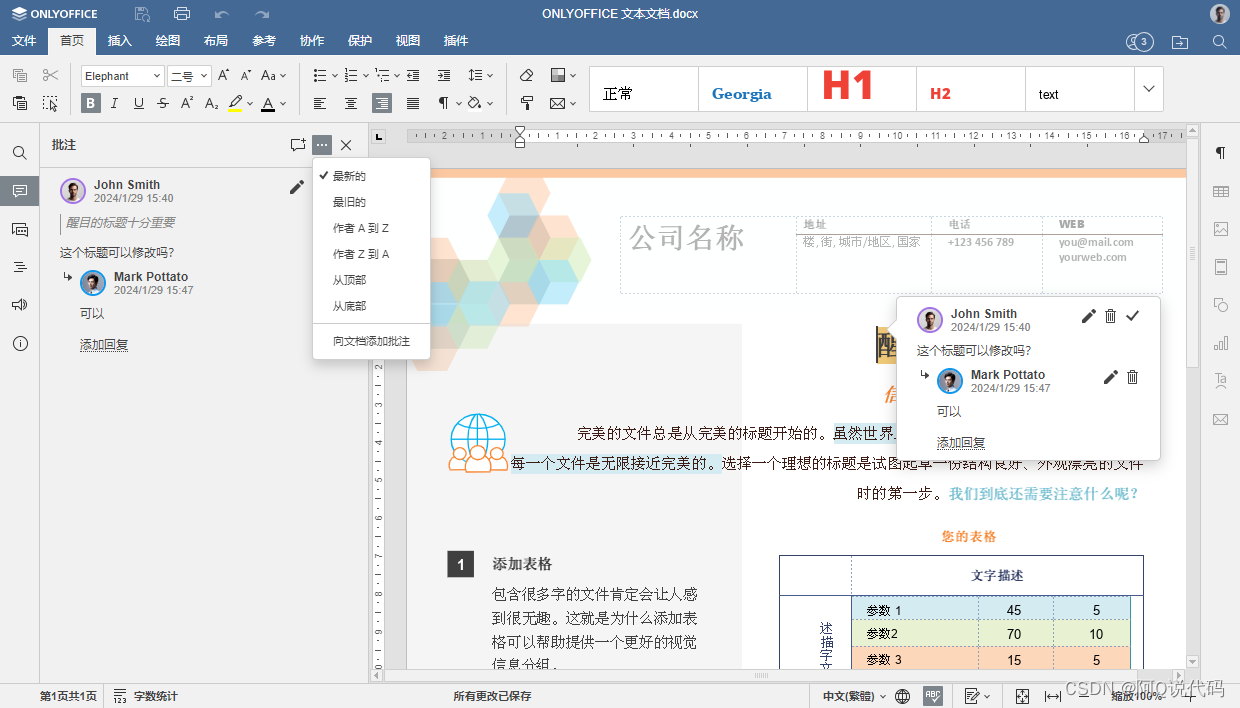
插件 UI 界面更新
我们对同时使用的多个插件进行可视化,每个运行插件都会在左侧面板添加一个按钮。这样,我们可以同时翻译文本、检查语法、插入参考文献列表等,并在多个任务之间轻松切换。
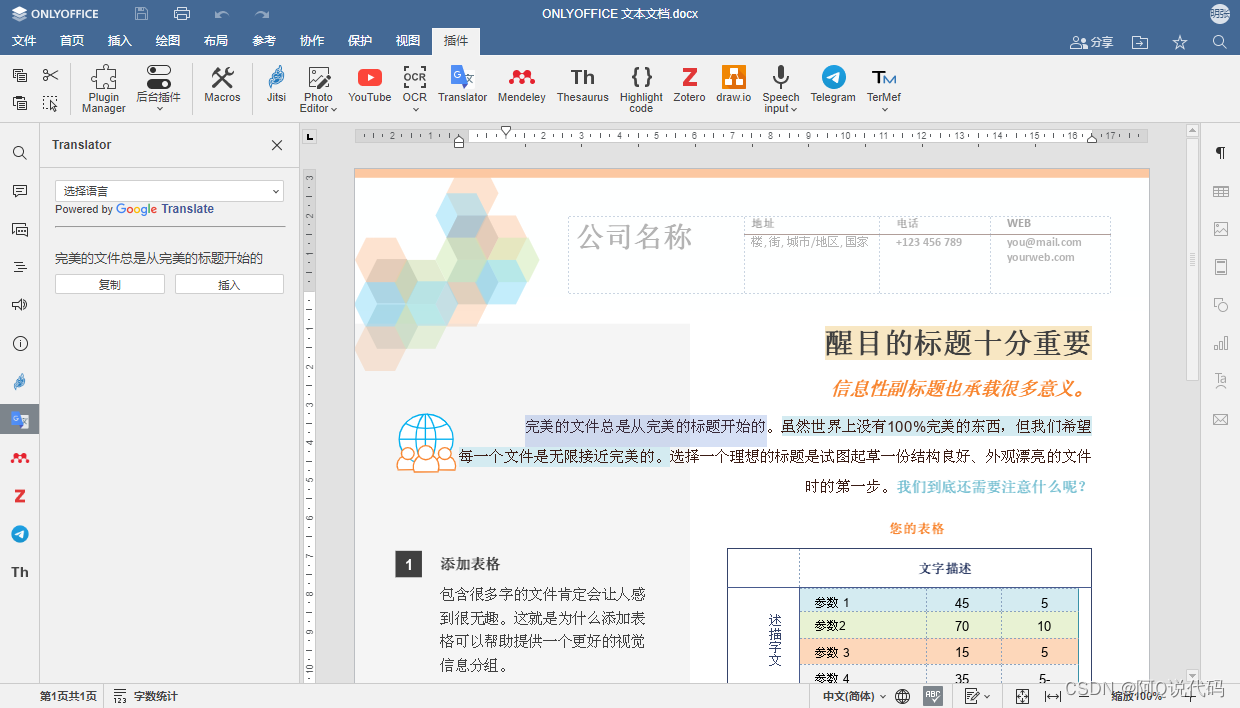
启动编辑器后,可以单击相应的按钮,访问自动在后台运行的系统插件。
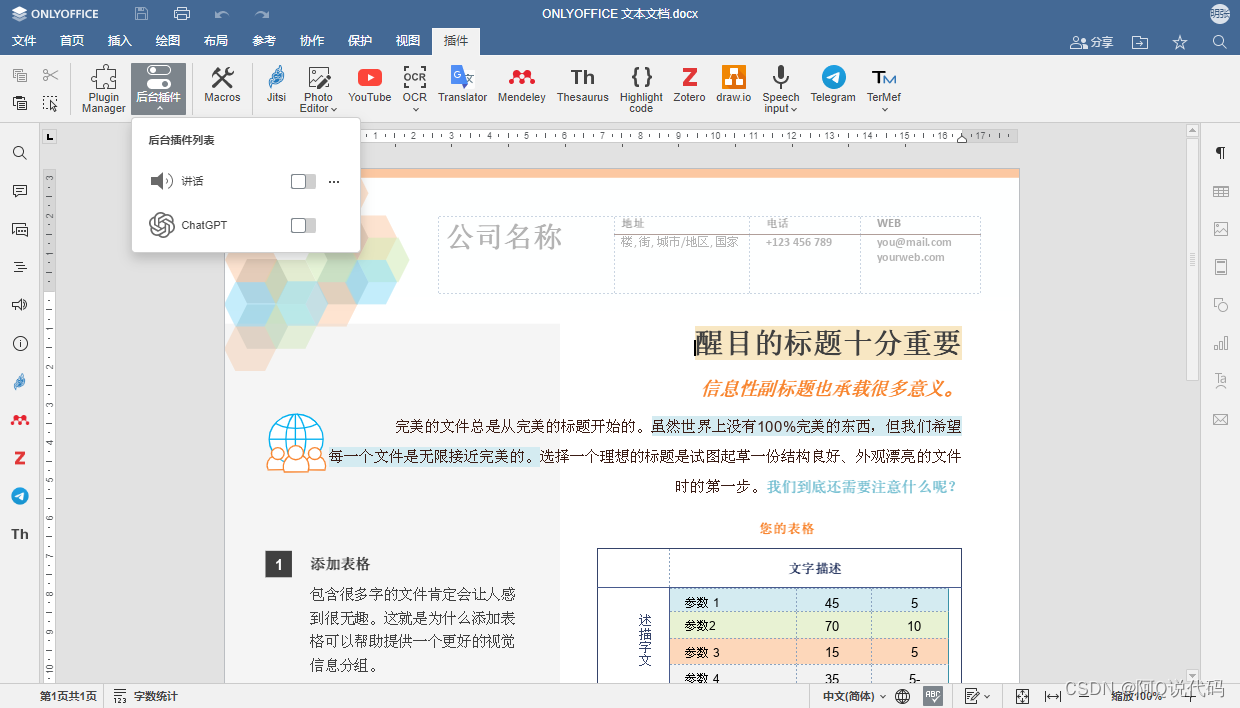
此外,我们在插件管理器中为每个插件增加了“更改日志”选项卡,可查看每个插件版本的更新内容。
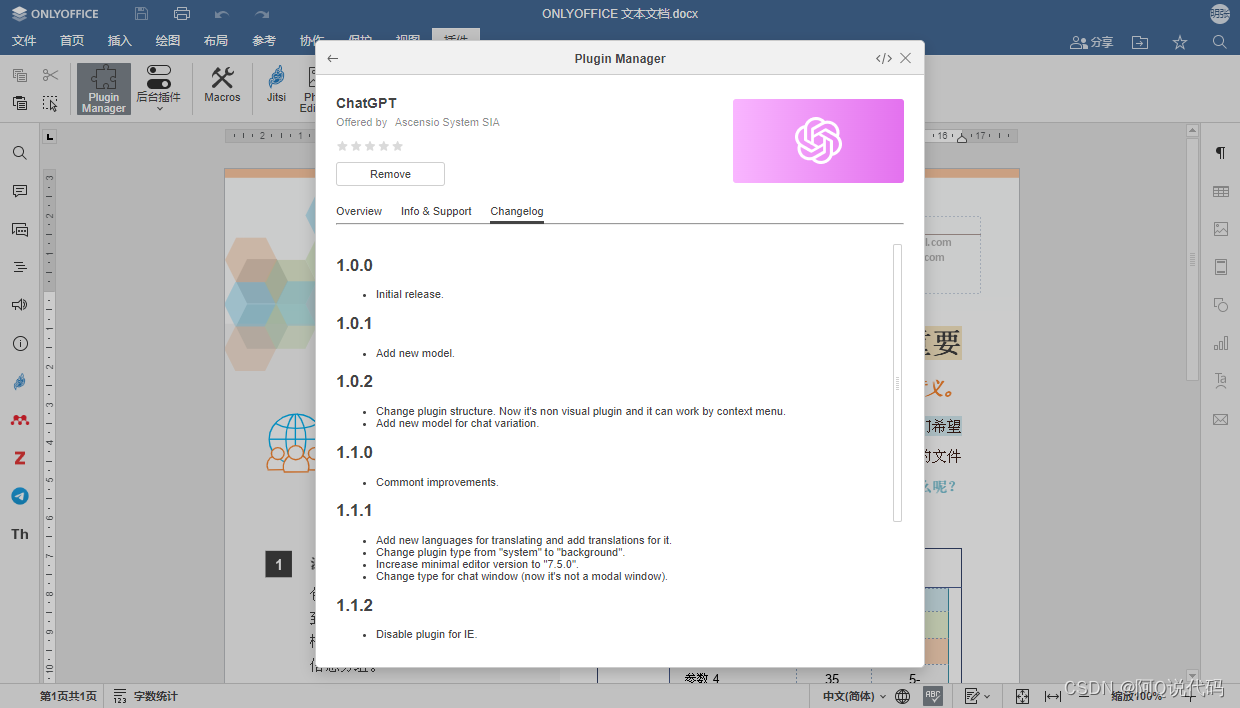
欢迎访问官网的最新插件市场,探索编辑器可用的所有插件。立即访问
总结
ONLYOFFICE作为一款脱颖而出的办公软件,已在全球范围内积累了超过1000万的用户。与其他常见的Office软件相比,ONLYOFFICE在办公和生产力需求方面展现出了显著的优势。其免费、无广告且开源的特性,为用户提供了极大的便利和经济效益。
另外,我总结了一下它与其他同类软件相比的最大优势,供大家参考:
- 因为开源所以经济实惠,比其他主流产品更划算;
- 可以部署在自己的服务器上,自己控制数据安全;
- 可以将ONLYOFFICE集成至自己的平台;
- 可以将我们的编辑器换成他们自己的LOGO提供给自己的客户进行分发(界面也可以根据用户需求进行定制);
- 可以作为嵌入式在网页端使用;
- 集成简单(官网有API文档);
- 能在所有系统和设备上使用(windows, linux, macOS, Android, iOS);
- 安全可靠;
- …
欢迎分享,转载请注明来源:内存溢出

 微信扫一扫
微信扫一扫
 支付宝扫一扫
支付宝扫一扫
评论列表(0条)